Cómo arreglar historias borrosas en Instagram

Instagram es una divertida plataforma de redes sociales, dedicada a compartir fotos y, hasta hace poco, comenzó a permitir videos e historias.
A menudo, puede notar que las imágenes o videos que publica en su historia de Instagram están borrosos y, como un ávido usuario de Instagram, saber que sus seguidores no ven la buena calidad de su historia porque Instagram la ha hecho borrosa puede ser molesto.
¿Por qué mis historias de Instagram están borrosas?
La razón por la que sus historias de Instagram están borrosas y pierden calidad una vez que las publica es porque la relación de aspecto es incorrecta, por lo que Instagram comprimirá su imagen. O el archivo de la publicación tiene más de 1 MB, lo que significa que estará comprimido. Para evitar que Instagram arruine la calidad de las historias que publica, debe asegurarse de que está cargando imágenes con un tamaño de archivo inferior a 1 Mb y que tiene la relación de aspecto correcta.
¿Qué sucede con su perfil cuando desinstala Bumble?Todas las historias de Instagram están restringidas a una relación de aspecto de 1080px por 1920px, por lo que si tiene una imagen que no se ajusta a esto, se comprimirá. Instagram hace que tus historias sean borrosas para brindar la mejor experiencia de usuario al cargar fotos, optimizar la conectividad de red y ocupar un espacio mínimo en la memoria y la unidad del teléfono.
No hay forma de cambiar la calidad de carga de tus historias en Instagram, todo depende de la calidad de tu cámara. Si su historia de Instagram está borrosa, esto se debe a la función de compresión de Instagram. Todas las historias subidas a Instagram también experimentan compresión y pérdida de calidad, por lo que la mejor manera de solucionar este problema es subir historias de alta calidad para que no note tanto la compresión.
Aquí hay 6 formas de evitar la baja calidad cuando subes una imagen a tu historia.
Cómo arreglar historias borrosas de Instagram
Mantener la relación de aspecto correcta para que Instagram no difumine tus historias
Debes mantener una relación de aspecto de 9:16 para que Instagram no reduzca la calidad de tus historias. Esto hará que el tamaño de foto ideal sea de 1080 px por 1920 px. Esto significa que su foto llenará la pantalla por lo que mantendrá alta la calidad de la imagen. Si su foto es más grande que esto y las dimensiones son incorrectas, Instagram puede reducir la calidad de la historia, por lo que debe mantenerse dentro de la relación de aspecto y el tamaño del archivo.
¿Puede saber si alguien tiene Bumble Premium?Para hacer esto con cualquier foto que tenga, es mejor que use Adobe Lightroom porque este ya tiene una configuración que mantendrá su imagen en una relación de aspecto de 4: 5. Si desea una relación de aspecto de 1: 1, entonces simplemente usar la configuración de su teléfono para recortar le permitirá hacer esto.
- Vaya a Adobe Lightroom en el escritorio.
2. Al elegir la relación de aspecto, manténgala en 4: 5 u 8:10.
3. Al exportar la foto, marque Cambiar tamaño para ajustar.
4. 1080px con una resolución de 72ppi.
Cómo permitir que Instagram acceda a tus fotos5. Seleccione Nitidez para Pantalla.
6. Seleccione Exportar.
Maximice la configuración de la cámara de su teléfono para mejorar la pérdida de calidad
La mejor manera de evitar una gran pérdida de calidad en sus fotos de Instagram es maximizar la calidad de la cámara de su teléfono. Hacer esto significa que tendrá fotos de mejor calidad, por lo que cuando las suba a su historia de Instagram y pierdan su calidad, la diferencia no sería tan mala si no mejorara la calidad inicialmente.
- Abra el predeterminado Cámara aplicación.
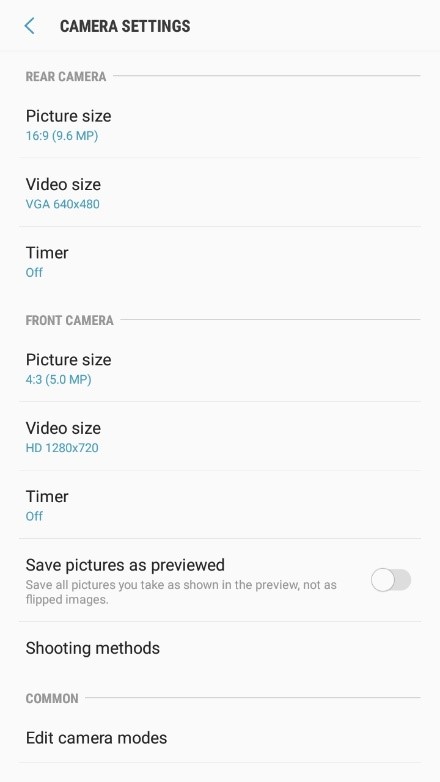
- Toque en el Engranaje icono. Esto abrirá el menú de configuración de la aplicación Cámara. Inmediatamente verá el tamaño de la imagen en la parte superior de la configuración.
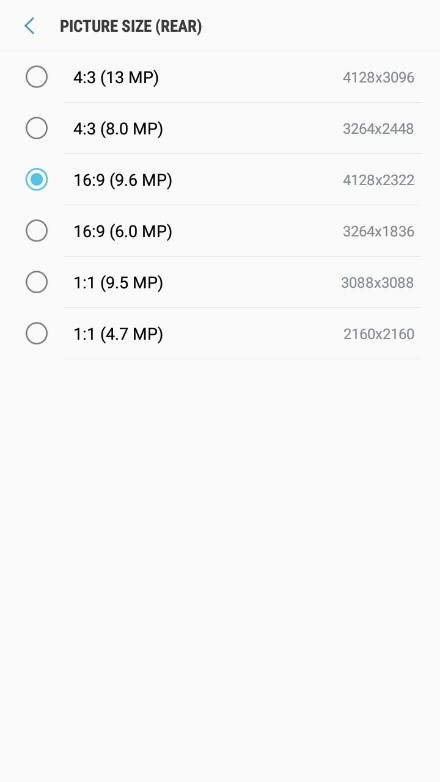
- Haga clic en Tamaño de foto.
- Ajústelo a la resolución de mayor tamaño. También puede tocar el tamaño del video y asegurarse de que tenga el tamaño de resolución máximo. Para el siguiente ejemplo, es FHD 1920 x 1080. Si estás usando la cámara frontal para selfies y videos, asegúrate de ajustar la configuración para eso también.
Cuando ajusta la configuración y la maximiza, Instagram reducirá el tamaño de una imagen para que se ajuste a sus reglas máximas. El tamaño máximo de las publicaciones de Instagram es 1080px, por lo que si toma imágenes de la cámara predeterminada, utilizar la mejor resolución le permitirá mantenerse dentro del tamaño máximo de las publicaciones.
Si crea una cuenta con el mismo correo electrónico, ¿seguirá siendo bloqueado?Use una alta calidad para mantener la calidad de la historia alta
Otra cosa que puede hacer para mantener alta la calidad de sus historias es utilizar una cámara de alta calidad. Puede ser una cámara DSL que esté utilizando y esto le permitirá mantener la calidad alta de inmediato.
Otra gran alternativa es un nuevo iPhone o Android. Estos dispositivos tienen cámaras muy avanzadas y esto le permitirá mantener alta la calidad de su historia. Cuando subes la imagen a tu historia, en lugar de que Instagram la haga borrosa, la imagen perderá calidad, pero seguirá siendo de gran calidad en comparación con las publicaciones de otras personas que no utilizan cámaras de alta calidad.
Utilice la cámara de Instagram para evitar la pérdida de calidad
Si está usando otra aplicación de cámara, tal vez pueda considerar usar la aplicación de cámara predeterminada de Instagram. Aunque no hay mucho que puedas hacer con la cámara predeterminada de Instagram, toma fotos bastante decentes que son de alta resolución.
Esto sigue la técnica del método anterior para tomar una foto de alta resolución y la publicación solo se ajustará al cargarla en la plataforma. Tus fotos no van a estar menos pixeladas, pero verás cómo se encenderán tan pronto como tomes la foto en lugar de cuando las subas y sientas la enorme caída en la calidad.
No comparta la foto antes de subirla para evitar el desenfoque inicial
Si está intercambiando fotos a través de Facebook Messenger o WhatsApp, existe un cien por ciento de posibilidades de que el contenido multimedia se comprima. Facebook y WhatsApp hacen esto para que la experiencia sea fluida y sacrifica parte de la calidad del contenido de las fotos y videos.
Sé que soy culpable de esto porque siempre envío fotos a través de WhatsApp, así que no me di cuenta de que los medios se comprimen hasta que busqué en el directorio de archivos. Compartir aplicaciones antes de publicar en Instagram provocará una compresión inicial, por lo que cuando vaya a Instagram y publique la foto ya comprimida, podría aparecer pixelada debido a la mayor compresión de Instagram.
Las alternativas a esto pueden ser compartir el archivo a través de Bluetooth o cargarlo a través de Google Drive o iCloud.
Arregle la configuración de Instagram para detener una mayor pérdida de calidad
El primer método para corregir la calidad de la foto en Instagram es a través de la configuración de la aplicación.

- Ve a tu perfil de Instagram. Para hacer esto, puede tocar el ícono inferior derecho o su foto de perfil. Esto le mostrará la pestaña de perfil.
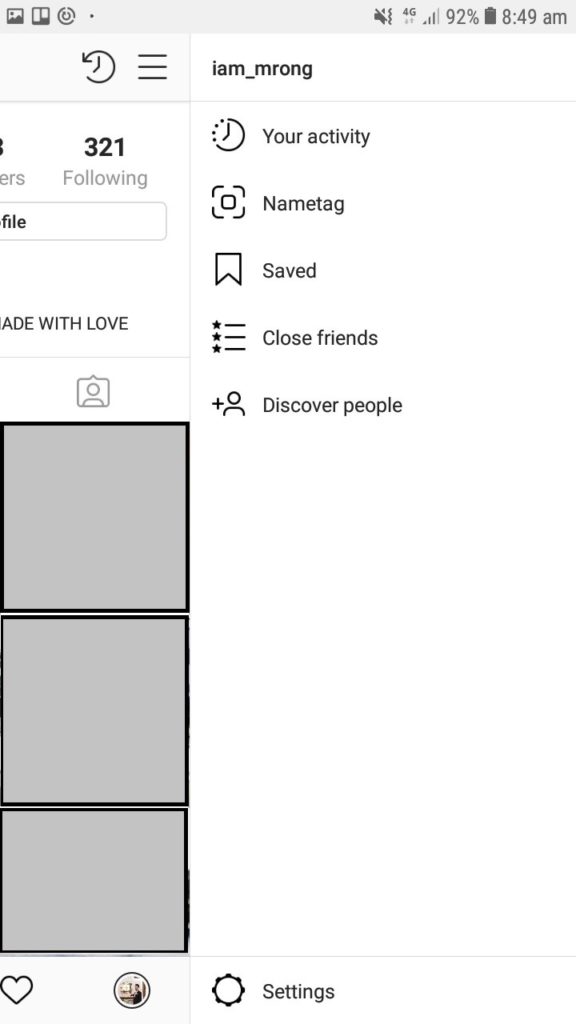
- Toque en el menú. Esto está en el icono superior derecho con las tres líneas horizontales.
- Hacer clic Ajustes.
- Hacer clic Cuenta.

- Haga clic en Uso de datos móviles debajo. Verá que Instagram puede ayudar a guardar datos, por lo que esto también puede afectar la calidad de la experiencia.
- Desactivar Usa menos datos.

